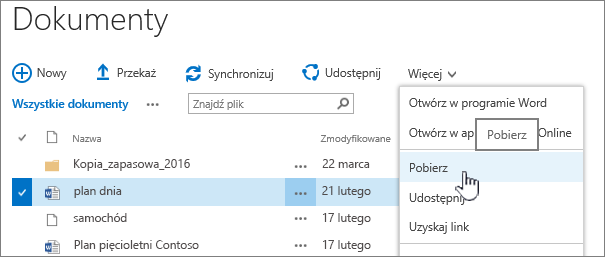Jeśli masz problemy z otwieraniem plików i dokumentów pakietu Microsoft 365 w bibliotekach dokumentów programu SharePoint, oto sugestie ułatwiające ich rozwiązywanie.
Zalecamy zsynchronizowanie biblioteki dokumentów z Twoim komputerem w celu pracy z dokumentami. Synchronizacja spowoduje utworzenie folderu lokalnego na Twoim komputerze, w którym będzie można łatwo otwierać i edytować pliki. Przy zapisywaniu dokumenty będą automatycznie przekazywane do programu SharePoint lub Usługa OneDrive używana w pracy lub szkole. Aby uzyskać więcej informacji, zobacz Synchronizowanie plików programu SharePoint i aplikacji Teams z komputerem. Aby uzyskać więcej informacji na temat pracy z SharePoint plikami z Eksplorator plików, zobacz Wyświetlanie plików programu SharePoint za pomocą Eksplorator plików.
Pobieranie i sprawdzanie plików lokalnie
Niektóre problemy występują z powodu różnic wersji serwera programu SharePoint i pakietu Microsoft 365. Jeśli ta funkcja nie działa, spróbuj pobrać plik i sprawdzić, czy możesz go otworzyć lokalnie.
-
Zależnie od używanej wersji programu SharePoint wykonaj jedną z następujących czynności:
W SharePoint wybierz plik w bibliotece dokumentów, a następnie wybierz pozycję Pobierz na pasku poleceń lub wybierz menuWięcej ..., a następnie wybierz pozycję Pobierz.
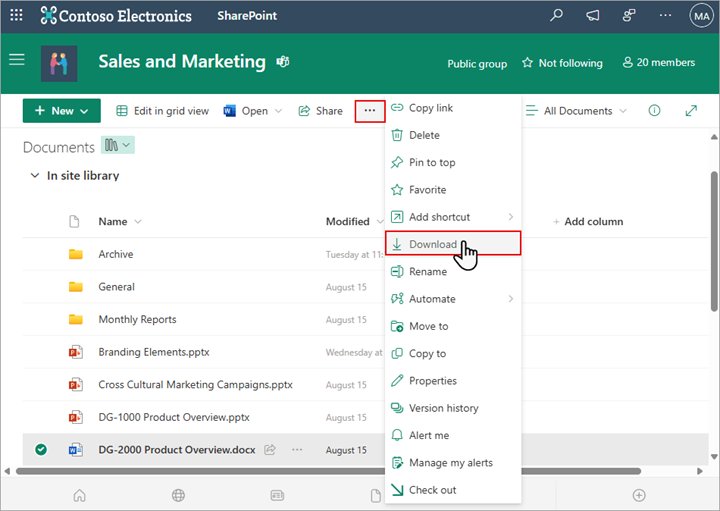
WSharePoint Server 2016 wybierz plik, wybierz menu Więcej ... na pasku poleceń, wybierz pozycję Pobierz lub kliknij prawym przyciskiem myszy dokument, a następnie wybierz pozycję Pobierz.
-
Przejdź do folderu Pobrane i znajdź plik, który właśnie został pobrany zSharePoint.
-
Zaznacz plik, kliknij go prawym przyciskiem myszy, a następnie wybierz pozycję Otwórz za pomocą.
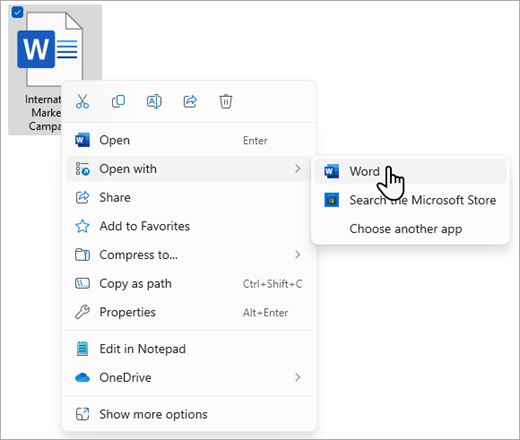
-
Wybierz aplikację, której chcesz użyć. Jeśli plik nie został przypisany, zostanie wyświetlony monit o wybranie aplikacji. Jeśli aplikacji nie ma na liście, wybierz pozycję Wybierz inną aplikację.
-
Zamknij aplikację i spróbuj kliknąć dwukrotnie plik, aby sprawdzić, czy plik zostanie otwarty we właściwej aplikacji.
Aby znaleźć używaną wersję SharePoint, zobacz Która wersja programu SharePoint jest używana?
Aby zidentyfikować używaną wersję Microsoft 365, zobacz Informacje o pakiecie Office: Która wersja pakietu Office jest używana? lub Znajdowanie szczegółów dotyczących innych wersji pakietu Office.
Uwaga: W przypadku uaktualnienia wcześniejszej wersji Microsoft 365 doOffice 2016 na komputerze mogą być nadal dostępne starsze wersje niektórych programów, takich jak Visio i Project. Jeśli korzystasz z tych programów, zaktualizuj je do najnowszych wersji. Jeśli już ich nie używasz, odinstaluj je.
Uszkodzenie pliku
Jeśli plik został otwarty wcześniej, ale teraz nie, może występować problem z uszkodzonym plikiem lub format nie jest zgodny z żadną z Twoich aplikacji. Przy zapisywaniu pliku pamiętaj, aby spróbować go otworzyć w celu upewnienia się, że został zapisany poprawnie. Jeśli udostępniasz plik innym użytkownikom, upewnij się, że całkowicie zapisują oni pliki i używają tego samego formatu. Jeśli na przykład arkusz kalkulacyjny zostanie otwarty jako .xls, upewnij się, że został zapisany jako plik .xls.
Uszkodzone pliki także mogą uniemożliwiać otwieranie w programie SharePoint. Jeśli podejrzewasz uszkodzenie pliku, pobierz dany dokument i wypróbuj jedną z metod opisanych w poniższych tematach:
Nieobsługiwane formaty plików
Nowsze wersje Microsoft 365 dodać nowe funkcje, które mogą być niedostępne w starszych wersjach Microsoft 365. Nowe wersje mogą odczytywać dokumenty utworzone w starszej wersji, ale starsze wersje nie mogą czytać nowszych dokumentów. Jeśli udostępniasz pliki w programie SharePoint upewnij się, że użytkownicy mają zgodne wersje pakietu Microsoft 365 do obsługi dokumentów. Jeśli korzystasz z usługi Microsoft 365, możesz zainstalować najnowszą wersję na komputerze za pomocą linku online.